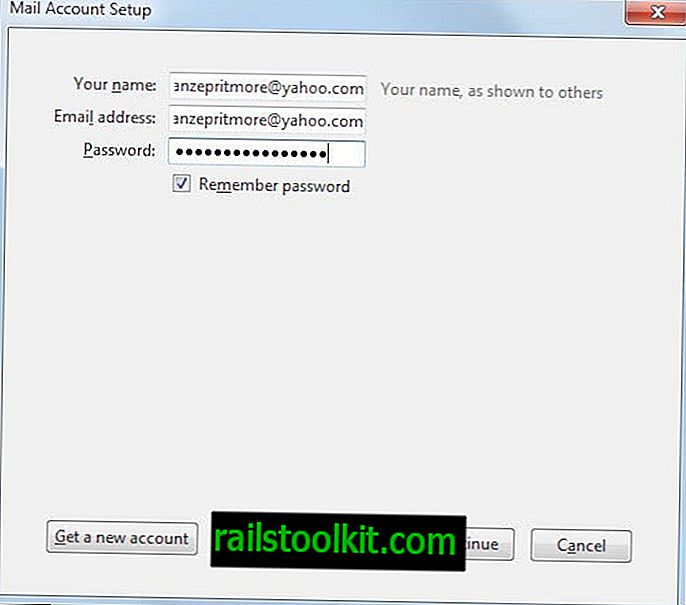Captura adalah program rakaman desktop sumber terbuka percuma untuk Microsoft Windows yang dilengkapi dengan beberapa ciri tambahan di atas fungsi teras.
Tidak ada kekurangan ketika datang ke perakam desktop untuk Windows. Pengguna Windows boleh memilih dari pelbagai aplikasi percuma dan komersil. Anda boleh menyemak gambaran keseluruhan perisik skrin untuk Windows di sini.
Perakam skrin digunakan untuk pelbagai senario penggunaan: daripada membuat video demo dan pengajaran untuk merakam sesi sembang atau webcam.
Captura

Catpure 5.0, versi yang ada pada kami untuk kajian ini, tidak perlu bersembunyi di sebalik aplikasi komersil.
Anda boleh menggunakannya untuk merakam video dan audio, tetapi juga untuk mengambil tangkapan skrin. Program ini memerlukan Rangka Kerja Microsoft .NET 4.6.1 tetapi itu adalah satu-satunya keperluan. Sekiranya anda menggunakan Chocolatey, anda boleh memasang aplikasi dengan perintah choco install captura -y untuk mempercepatkannya.
Aplikasi ini memaparkan kebanyakan pilihan konfigurasi dalam dua tab dalam antara muka program. Tab pertama, utama, senarai video, audio dan parameter tangkapan skrin untuk sebahagian besar.
- Video : Pilih apa yang hendak dirakam (skrin, tingkap, kawasan, hanya audio), tambahkan webcam pada rakaman, pilih format output (mp4, gif, avi), dan kadar bingkai dan kualiti video yang dirakam.
- Petikan : pilih lokasi simpanan (Clipboard, Disk, Imgur) dan format imej.
- Audio : Pilih bunyi dan mikrofon, dan tetapkan kualiti audio.
- Lain: Tetapkan folder output, dan sama ada anda mahu kursor tetikus, klik tetikus dan sebatan papan kekunci untuk dimasukkan ke dalam video.
Anda boleh menyesuaikan bagaimana klik tetikus dan ketukan kekunci diserlahkan dalam rakaman jika anda mengaktifkan fungsi.
Tab konfigurasi ialah tab kedua dengan keutamaan. Ia mungkin agak menggembirakan pada mulanya, kerana ia menyenaraikan lima kumpulan keutamaan apabila anda membukanya.
Di antara banyak pilihan adalah pilihan untuk menetapkan dan menukar hotkeys, menetapkan kelewatan atau tempoh tangkapan, atau sediakan program untuk mengubah saiz tangkapan skrin secara automatik yang anda ambil.
Rakaman dan menangkap sebenar adalah mudah. Anda boleh menggunakan butang di bahagian atas untuk mengambil tangkapan skrin atau menangkap video atau menggunakan pintasan papan kekunci sebaliknya. Captura maps PrintScreen untuk menangkap tangkapan skrin, permulaan dan hentikan rakaman untuk Alt-F9, dan menjeda dan meneruskan ke Shift-F9.
Anda boleh menyembunyikan kebanyakan antara muka program dengan klik pada butang anak panah sehingga hanya bar rakaman dipaparkan.
Putusan
Captura adalah program rakaman desktop yang kuat untuk Windows. Ia adalah sumber terbuka, datang tanpa iklan dan tawaran lain yang tidak dikehendaki, dan menyokong rakaman screenshot, video dan audio.
Ciri tambahannya, seperti keupayaan untuk menambah pandangan webcam ke rakaman, membezakannya daripada banyak program lain seumpamanya.
Sekarang Anda : Perisian rakaman desktop mana yang anda gunakan, dan mengapa?